MacOS的内置预览应用程序不仅仅是一个图像查看工具。例如,您知道它可以帮助您将几乎任何图像转换和导出为不同的格式吗?它可以在PNG、JPEG、TIFF、HEIC甚至PDF之间工作。
在我们进入细节之前,值得强调的是,Preview支持苹果的新HEIC格式。如果您将照片从iPhone或iPad传输到Mac,却发现它们是HEIC格式,您可以将它们导入Preview并批量导出为JPEG格式,这样您就可以轻松地与您的朋友在线共享它们。
相关:如何在Mac上轻松将HEIC图像转换为JPG
下面是预览中的转换过程的工作原理。首先,请在Finder应用程序中找到该图像。您可以选择单个图像或多个图像。然后,只需双击选定的文件,即可在预览应用程序中打开它们。
如果没有将预览设置为打开图像文件的默认应用程序,请右键单击图像,然后选择打开方式>预览。
在预览中打开图像后,转到顶部菜单栏并单击“文件”。从这里,选择“导出”。
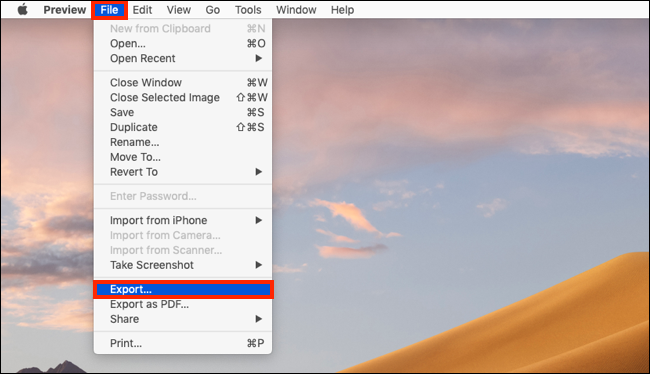
如果要对多个图像执行此过程,请选择“Command+A”在单个预览窗口中选择所有打开的图像。
从弹出窗口中,您可以选择要将图像导出到的文件夹和您选择的格式。您可以从“导出为”字段更改图像文件的名称。
选择目标文件夹后,单击“Format(格式)”旁边的下拉列表。
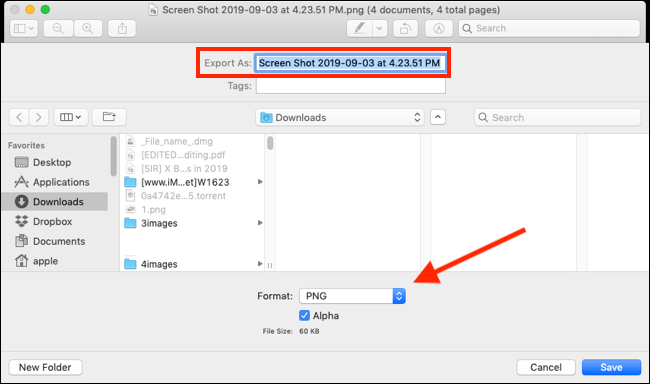
在此,选择要转换为的格式。
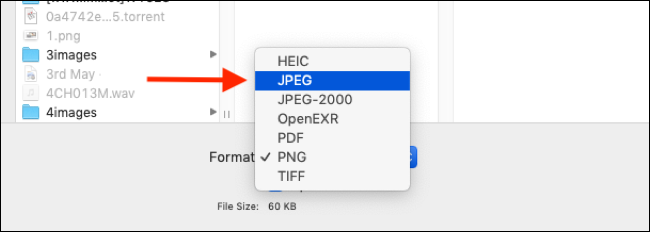
选择新格式后,您将在下面看到一些上下文选项。
对于JPEG和HEIC格式,您可以编辑导出图像的质量。对于PDF选项,您可以添加密码保护。对于TIFF格式,您可以在三种不同的压缩格式之间进行选择。
一旦你选择了你的选项,点击“保存”按钮。图像将保存在目标文件夹中。
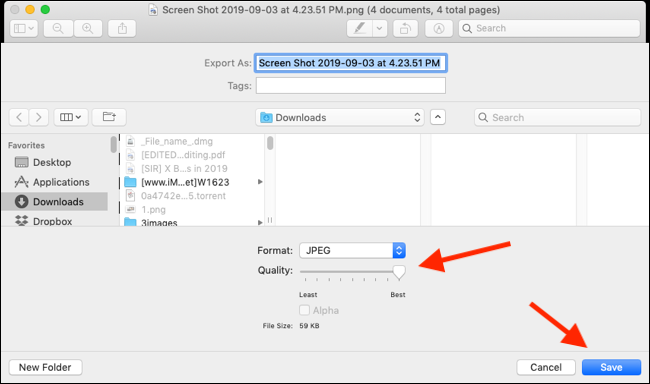
如果需要,现在可以删除原始图像文件。
了解此功能的工作原理后,您可以重复此操作以将其他图像转换为各种格式。
相关:使用Mac的预览应用程序裁剪、调整大小、旋转和编辑图像